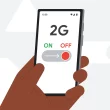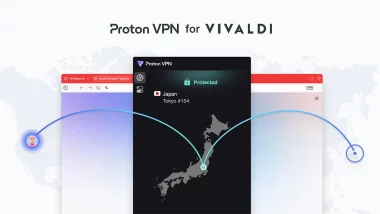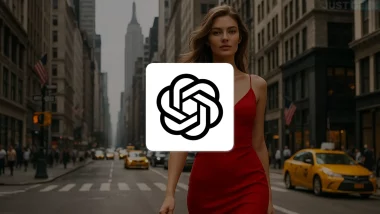Facebook est le réseau social le plus populaire au monde, avec plus de 3 milliards d’utilisateurs actifs chaque mois. C’est un formidable outil pour rester en contact avec vos proches, partager des moments de vie et découvrir du contenu passionnant. Cependant, vous êtes peut-être soucieux de préserver votre vie privée et de contrôler qui peut accéder à vos informations personnelles. Nous allons vous présenter 10 astuces simples et efficaces pour rendre votre profil Facebook plus confidentiel, tout en continuant à profiter pleinement de la plateforme. Suivez le guide !
1. Limitez la visibilité de vos publications aux amis
La première étape pour protéger votre vie privée sur Facebook consiste à restreindre la visibilité de vos publications, stories et Reels à vos amis uniquement. Ainsi, seules les personnes que vous avez ajoutées à votre liste d’amis pourront voir ce que vous partagez, ce qui limite l’exposition aux regards indiscrets.
Pour ce faire :
- Rendez-vous sur Facebook depuis votre navigateur Web.
- Cliquez sur l’icône de votre profil dans le coin supérieur droit et sélectionnez « Paramètres et confidentialité », puis « Paramètres ».
- Dans le volet de gauche, sous la section « Audience et visibilité », cliquez sur « Publications ».
- Cliquez sur le menu déroulant à côté de « Qui peut voir vos futures publications ? » et sélectionnez « Ami(e)s ».
- Vous pouvez également limiter la visibilité de vos anciennes publications en cliquant sur « Limiter qui peut voir les anciennes publications ».
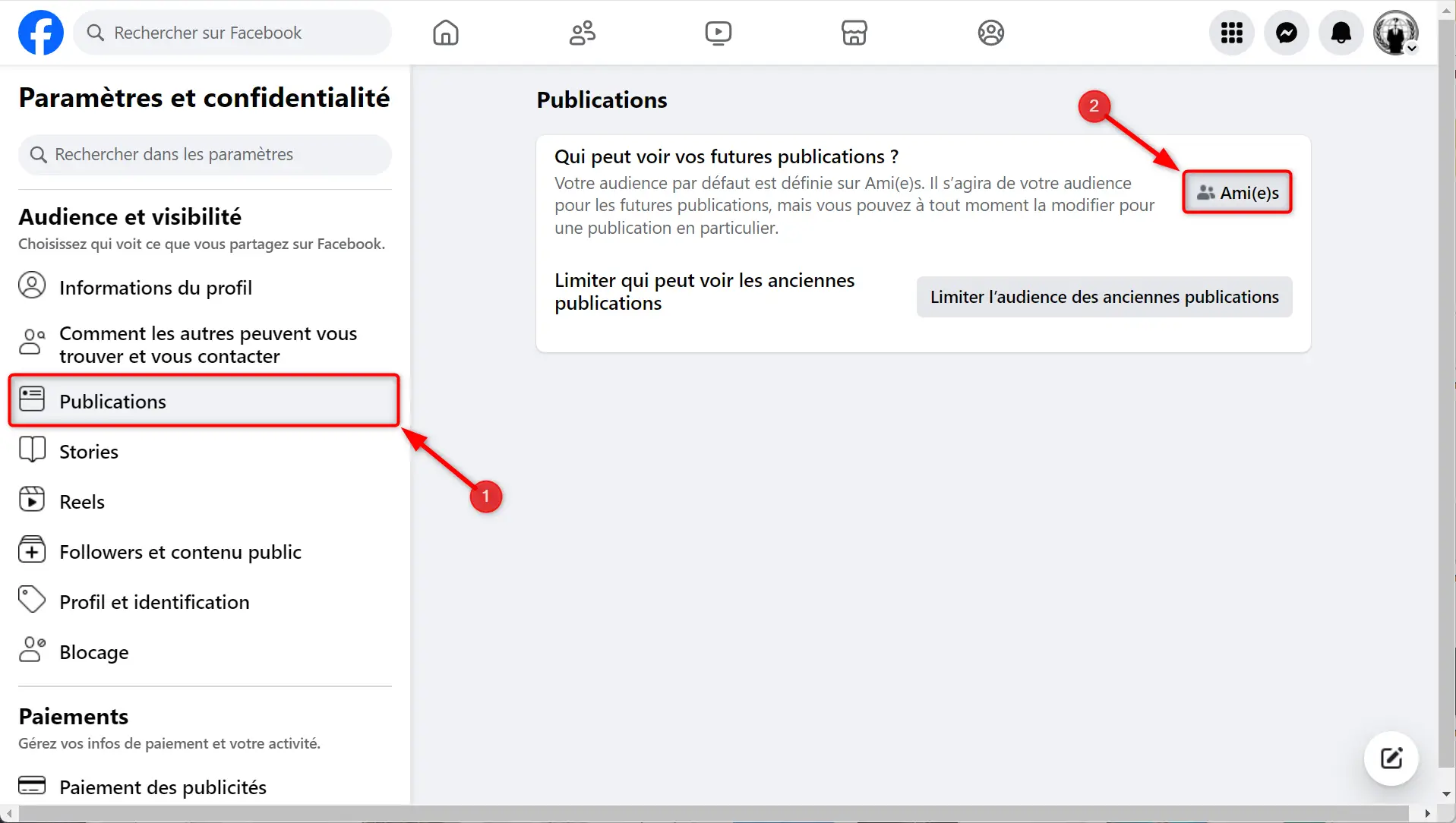
2. Restreignez l’accès à vos Stories et à vos Reels
En plus de vos publications classiques, vous pouvez également contrôler qui peut voir vos Stories et vos Reels sur Facebook. Vous pouvez choisir de les rendre visibles uniquement à vos amis proches ou à une liste personnalisée de contacts.
Pour ce faire :
- Toujours depuis les paramètres de confidentialité, cliquez sur « Stories » dans le volet de gauche.
- À côté de l’option « Qui peut voir vos stories ? », sélectionnez « Ami(e)s » ou « Personnalisé » pour restreindre l’accès à vos stories Facebook.
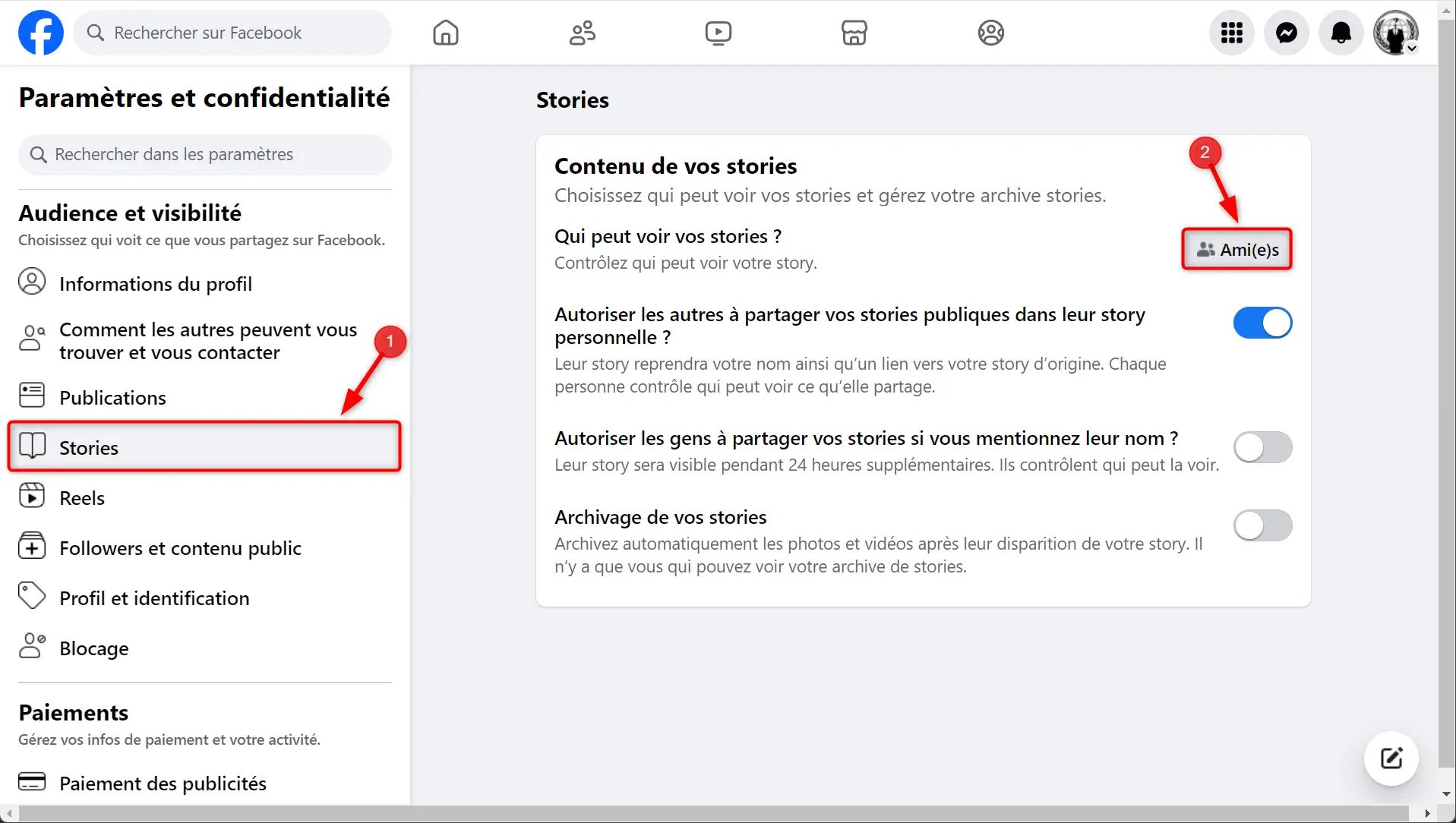
- Ensuite, cliquez sur « Reels » dans le volet de gauche.
- À côté de l’option « Qui peut voir vos reels ? », sélectionnez « Ami(e)s » ou « Personnalisé » pour restreindre l’accès à vos reels Facebook.
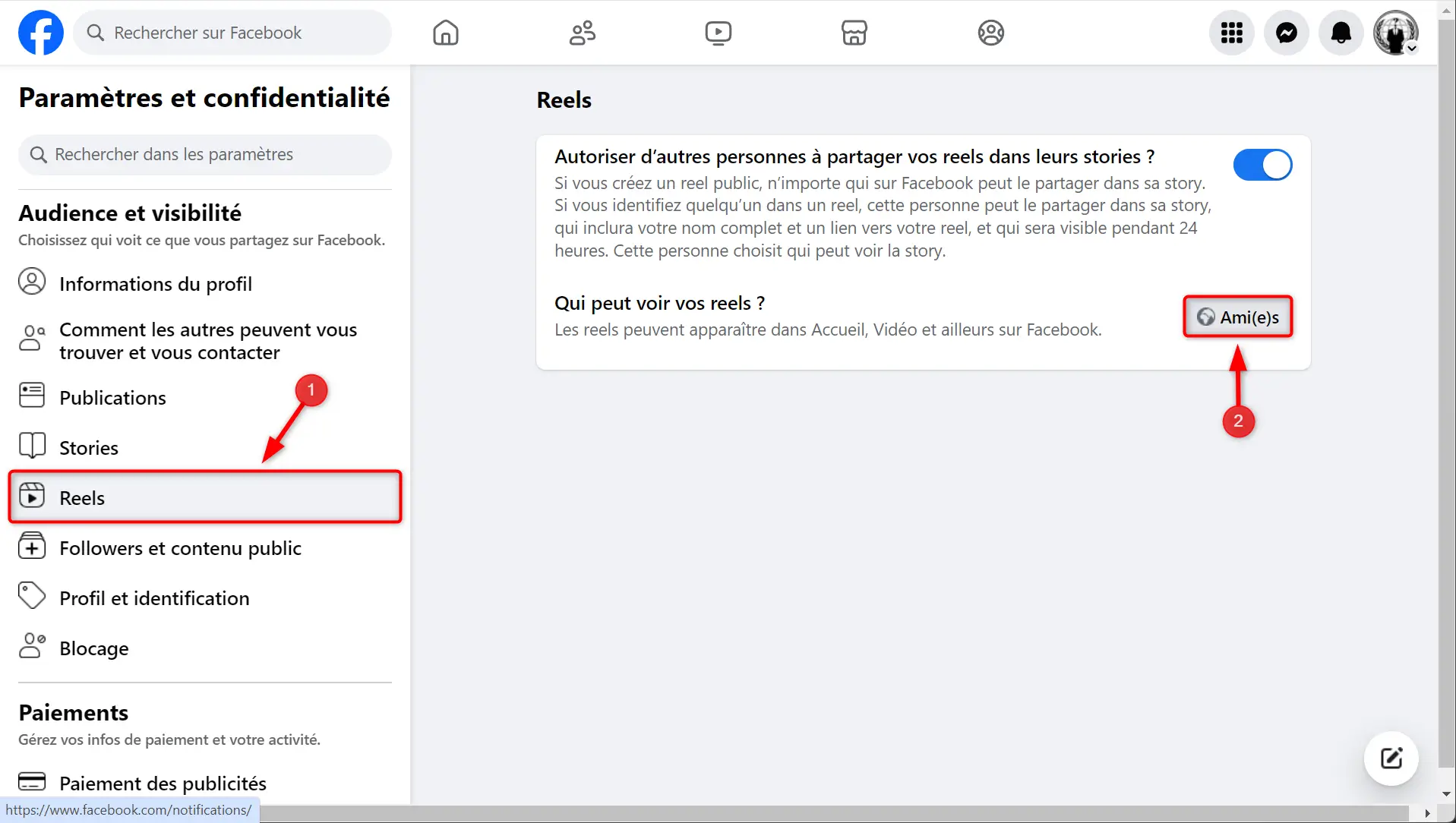
3. Choisissez qui peut voir vos informations personnelles
Par défaut, Facebook affiche certaines informations de base de votre profil, comme votre date de naissance, votre situation amoureuse ou votre parcours scolaire, à tous les utilisateurs de la plateforme. Si vous préférez garder ces détails privés, vous pouvez les rendre visibles uniquement à vos amis.
Voici comment procéder :
- Ouvrez Facebook.
- Cliquez sur l’icône de votre profil dans le coin supérieur droit et cliquez sur votre nom.
- Depuis votre page de profil, cliquez sur l’onglet « À propos ».
- Vous verrez alors différentes sections contenant vos informations personnelles. Cliquez sur l’une d’entre elles.
- Pour chaque élément que vous souhaitez masquer, cliquez sur l’icône de sélection d’audience, puis remplacez la visibilité « Public » par « Ami(e)s ».
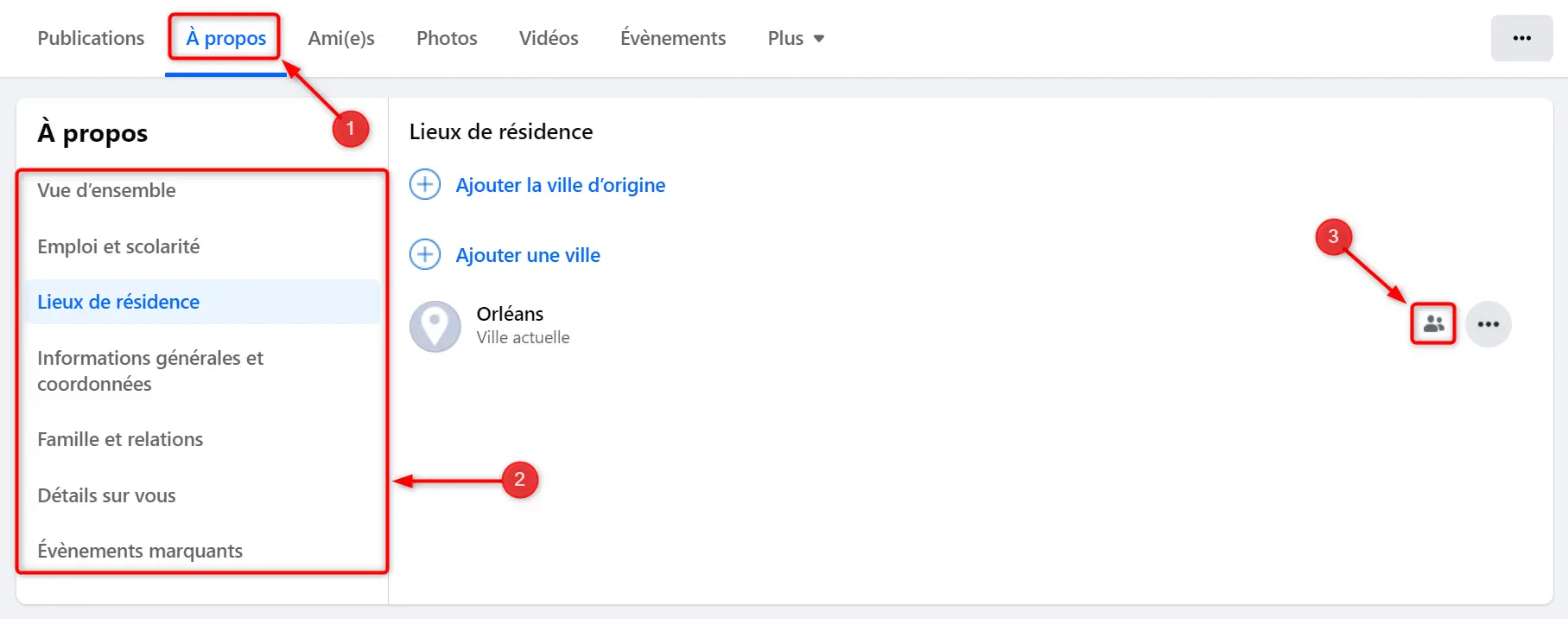
4. Masquez votre liste d’amis
Par souci de confidentialité, vous pouvez également choisir de cacher votre liste d’amis sur Facebook. Cela empêchera les personnes qui ne sont pas dans vos contacts de voir avec qui vous êtes connecté sur la plateforme.
Suivez ces étapes :
- Ouvrez Facebook.
- Cliquez sur l’icône de votre profil dans le coin supérieur droit, puis sélectionnez « Paramètres et confidentialité » et « Paramètres ».
- Dans le volet de gauche, sous la section « Audience et visibilité », cliquez sur « Comment les autres peuvent vous trouver et vous contacter ».
- Cliquez sur le menu déroulant à côté de « Qui peut voir votre liste d’ami(e)s ? » et sélectionnez « Moi uniquement ».
- Ainsi, vous serez le seul à pouvoir consulter votre liste d’amis.
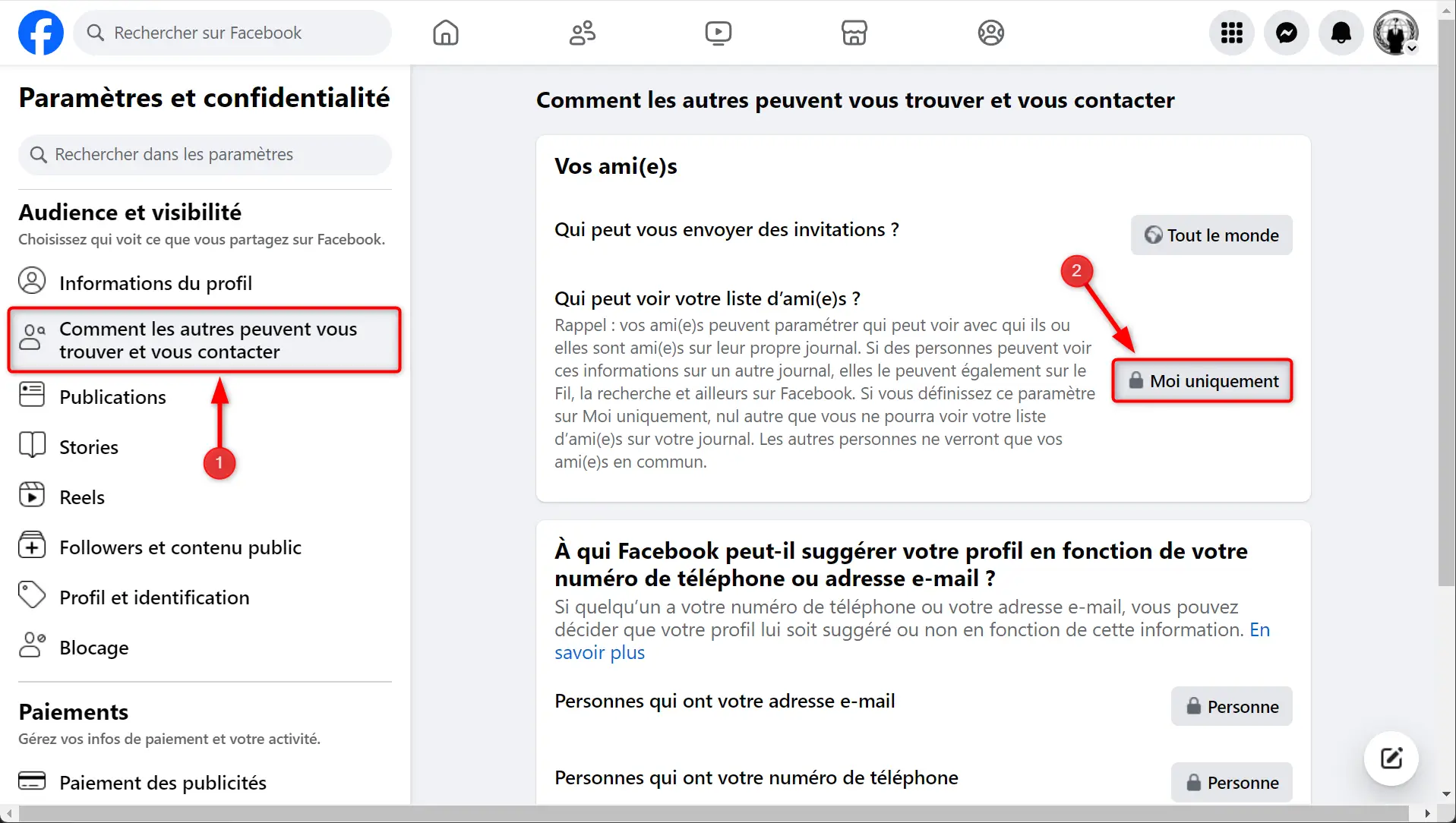
5. Contrôlez qui peut voir ce que vous suivez
Pour préserver votre vie privée, il est judicieux de masquer les personnes, les pages et les listes que vous suivez sur Facebook. Cela permet de garder vos centres d’intérêt et vos activités sur la plateforme confidentiels.
Voici la marche à suivre :
- Toujours depuis les paramètres de confidentialité, sous la section « Audience et visibilité », cliquez sur « Followers et contenu public ».
- Cliquez sur le menu déroulant à côté de « Qui peut voir les personnes, Pages et listes que vous suivez ? », choisissez « Ami(e)s ».
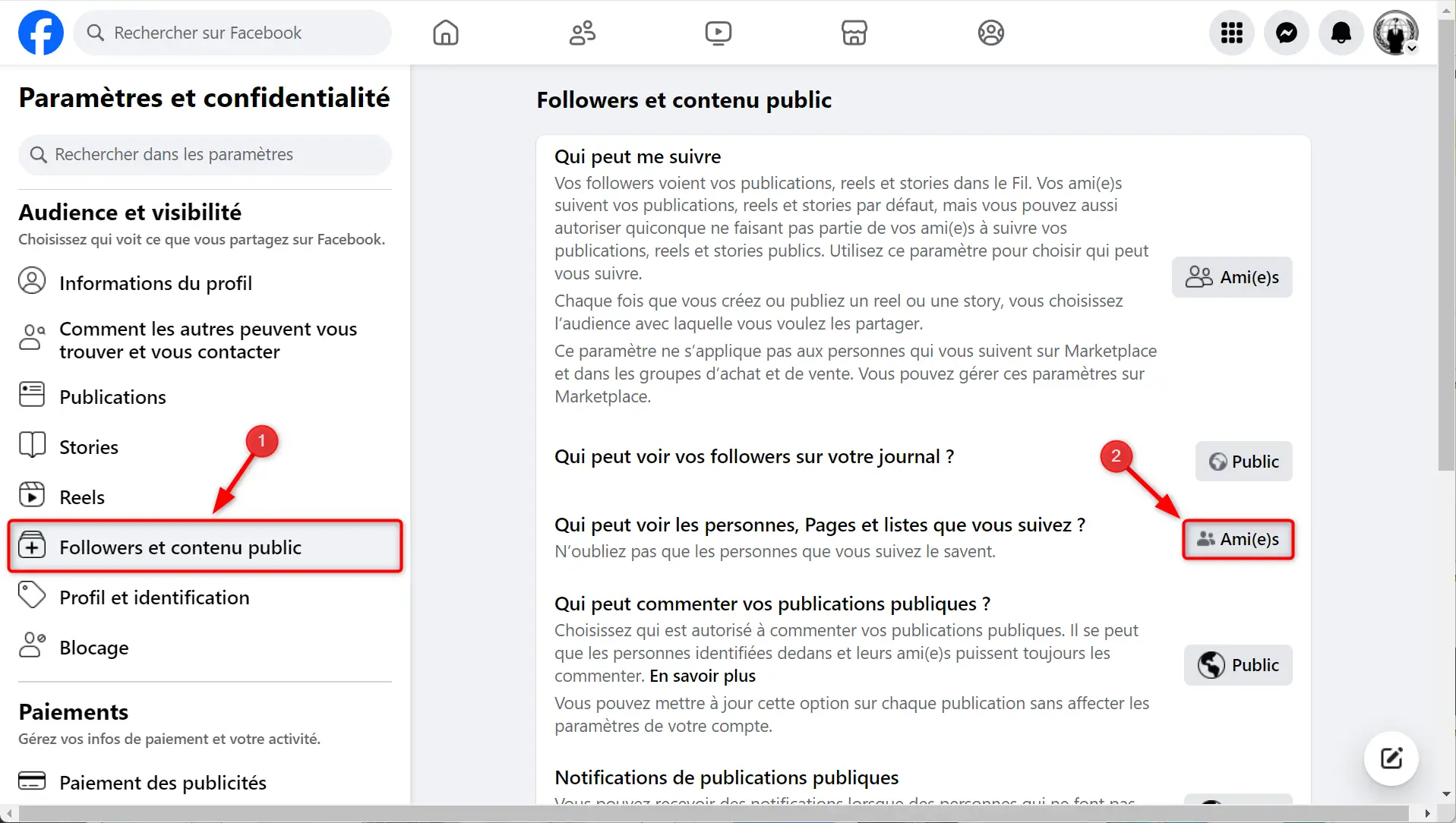
6. Empêchez qu’on vous trouve via votre numéro de téléphone, votre e-mail ou les moteurs de recherche
Pour renforcer encore davantage la confidentialité de votre profil Facebook, vous pouvez empêcher qu’on vous trouve grâce à votre numéro de téléphone ou votre adresse e-mail. Vous pouvez également faire en sorte que votre profil n’apparaisse pas dans les résultats des moteurs de recherche comme Google.
Procédez comme suit :
- Dans les paramètres de confidentialité, sous la section « Audience et visibilité », cliquez sur « Comment les autres peuvent vous trouver et vous contacter ».
- Cliquez sur le menu déroulant à côté de « Personnes qui ont votre adresse e-mail » et sélectionnez « Personne ».
- Cliquez ensuite sur le menu déroulant à côté de « Personnes qui ont votre numéro de téléphone » et sélectionnez « Personne ».
- Enfin, désactivez l’option « Voulez-vous que les moteurs de recherche en dehors de Facebook affichent un lien vers votre profil ? ».
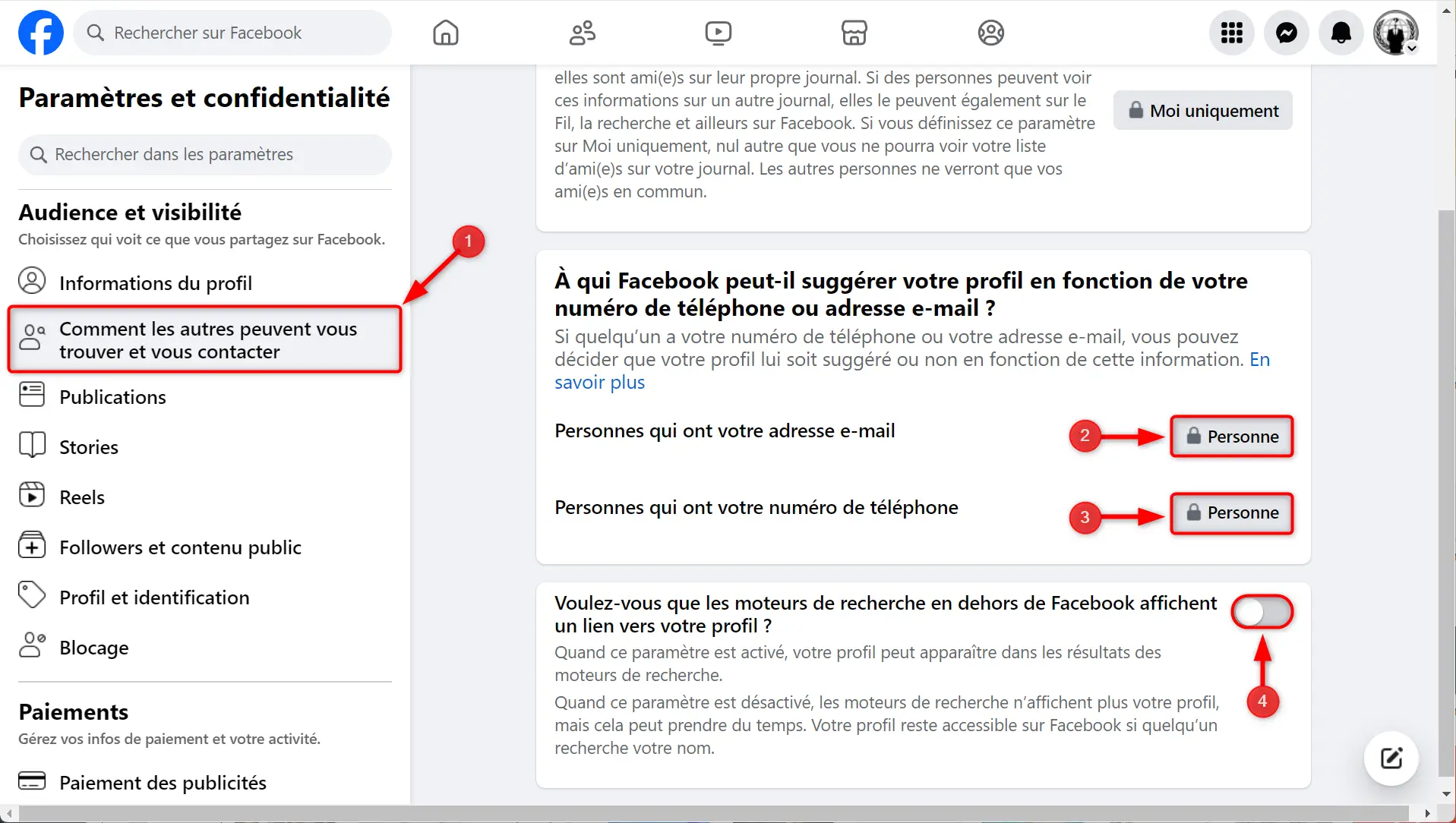
7. Contrôlez qui peut vous identifier sur les photos
Lorsque vos amis vous identifient sur des photos ou des publications, celles-ci peuvent apparaître sur votre journal. Pour garder le contrôle sur ce qui est visible sur votre profil, vous pouvez choisir de réviser manuellement chaque identification avant qu’elle ne soit publiée.
Voici comment procéder :
- Dans les paramètres de confidentialité, sous la section « Audience et visibilité », cliquez sur « Profil et identification ».
- Activez les options « Examiner les identifications que d’autres personnes ajoutent à vos publications avant qu’elles n’apparaissent sur Facebook ? » et « Examiner les publications dans lesquelles vous êtes identifié avant qu’elles n’apparaissent sur votre profil ? » pour que chaque identification soit soumise à votre approbation avant d’être visible sur votre profil.
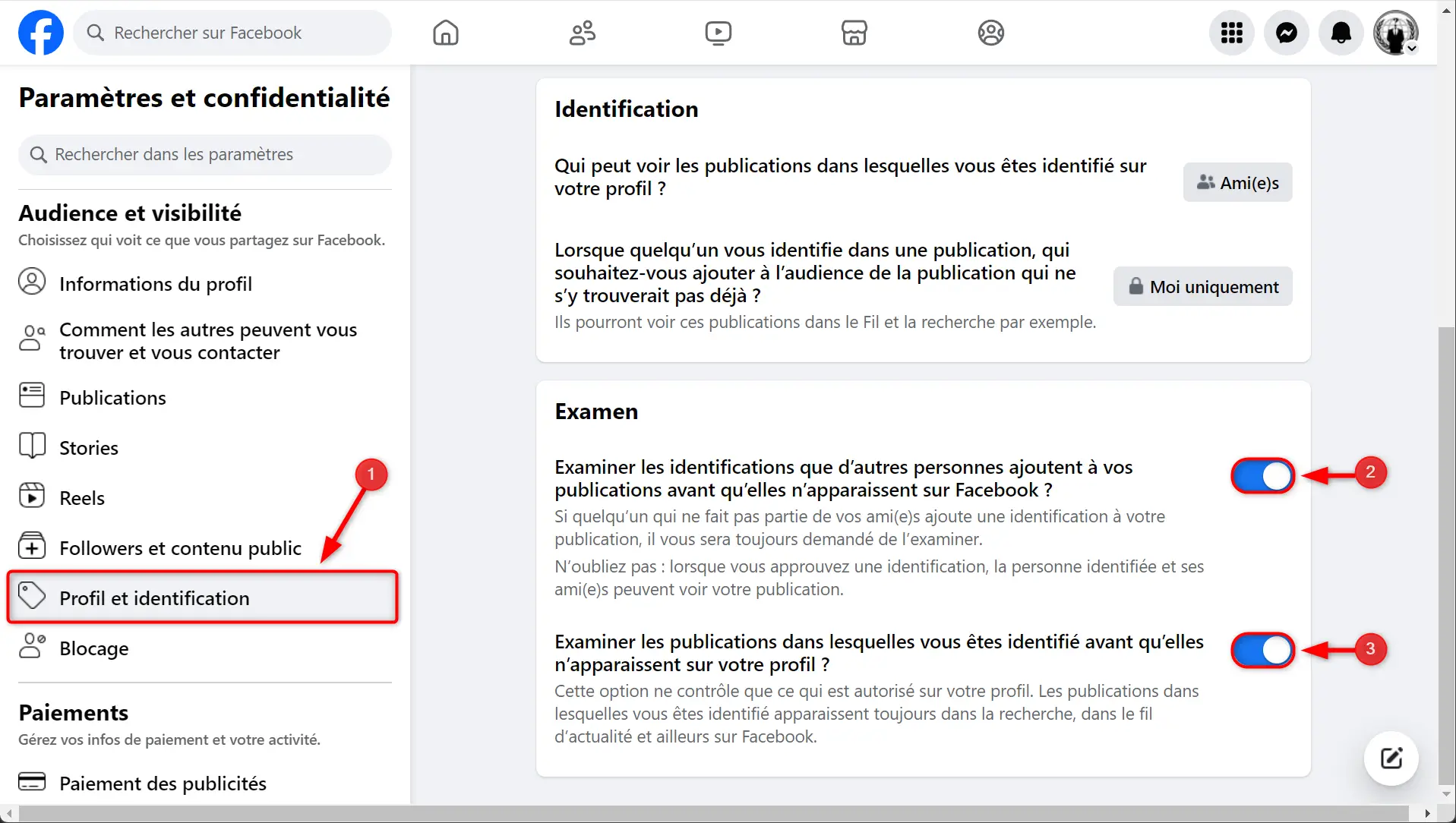
8. Désactivez votre statut d’activité (en ligne / hors ligne)
Même si vous utilisez Facebook pour discuter de temps en temps, vous pouvez désactiver votre statut d’activité. Cela vous donne plus de contrôle sur votre présence en ligne et vous permet de naviguer ou d’envoyer des messages sans avoir l’impression d’être constamment épié.
Voici comment faire :
- Cliquez sur l’icône Messenger en haut à droite de la page.
- Ensuite, cliquez sur le menu à trois points et sélectionnez « Statut En ligne : activé ».
- Dans la fenêtre qui s’ouvre, désactivez l’option « Statut En ligne » et enregistrez.
- Vous pouvez également choisir de garder votre statut d’activité activé ou désactivé pour des personnes spécifiques.
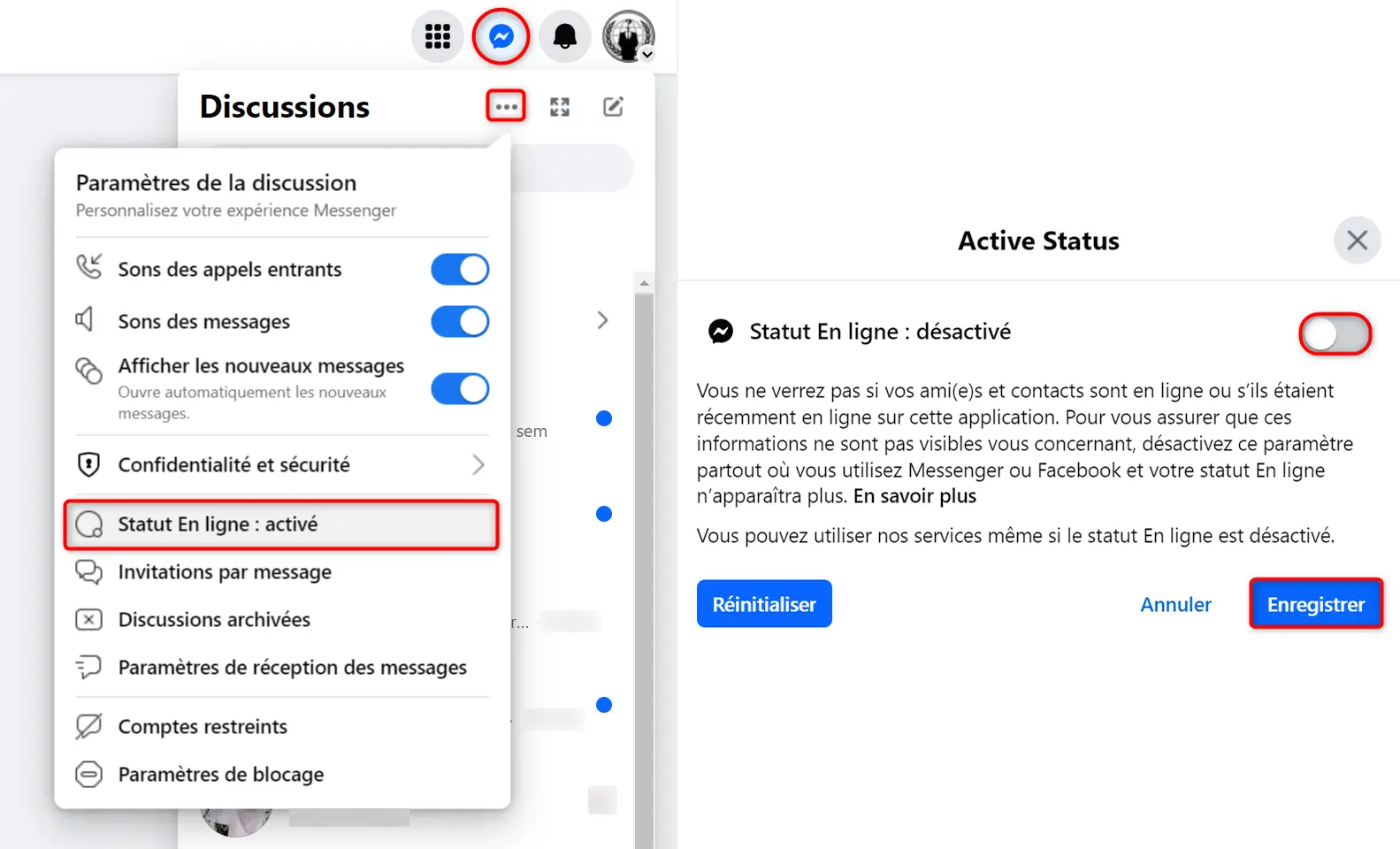
9. Utilisez régulièrement l’outil de vérification de la confidentialité de Facebook
Modifier individuellement chaque paramètre de confidentialité de Facebook peut être fastidieux. Heureusement, la plateforme propose un outil de vérification de la confidentialité qui vous permet de passer en revue et de gérer tous vos paramètres depuis un seul endroit.
Pour y accéder :
- Cliquez sur l’icône de votre profil en haut à droite.
- Sélectionnez « Paramètres et confidentialité », puis « Assistance confidentialité ».
- Cet outil vous permet même de configurer des rappels hebdomadaires, mensuels, semestriels ou annuels pour ne jamais oublier de faire le point sur vos réglages.
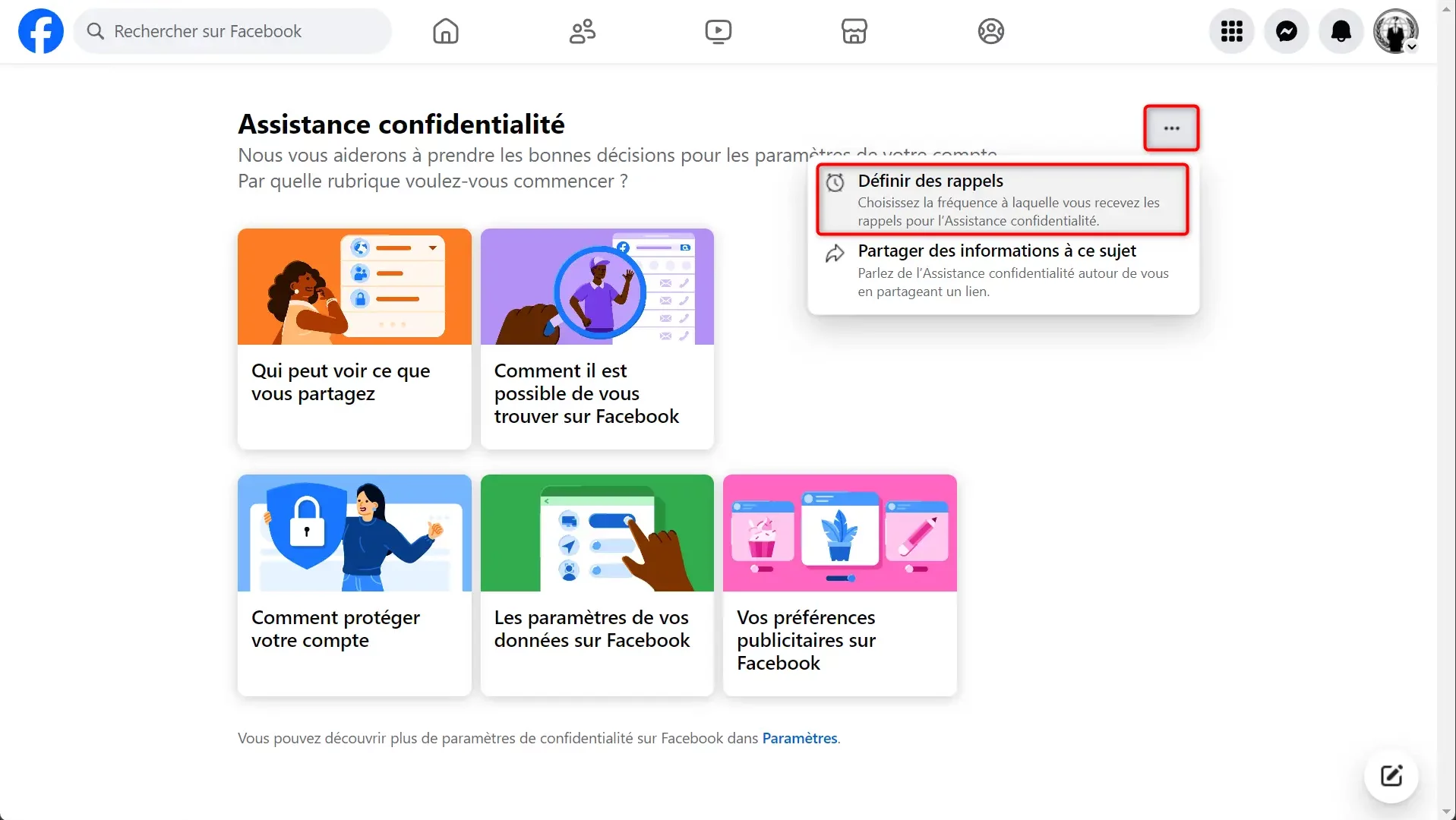
10. Soyez vigilant lorsque vous installez des applications tierces
Lorsque vous installez des applications tierces sur Facebook, celles-ci peuvent avoir accès à certaines de vos informations personnelles. Pour protéger votre vie privée, soyez vigilant et n’autorisez que les applications de confiance.
Suivez ces étapes pour vérifier et modifier les autorisations accordées aux applications tierces :
- Rendez-vous dans les paramètres de confidentialité, puis sous la section « Audience et visibilité », cliquez sur « Applications et sites Web ».
- Passez en revue la liste des applications connectées.
- Si vous repérez une application suspecte ou que vous n’utilisez plus, n’hésitez pas à la supprimer. Sinon, cliquez sur « Voir et modifier » pour jeter un œil aux informations que vous partagez avec elle.
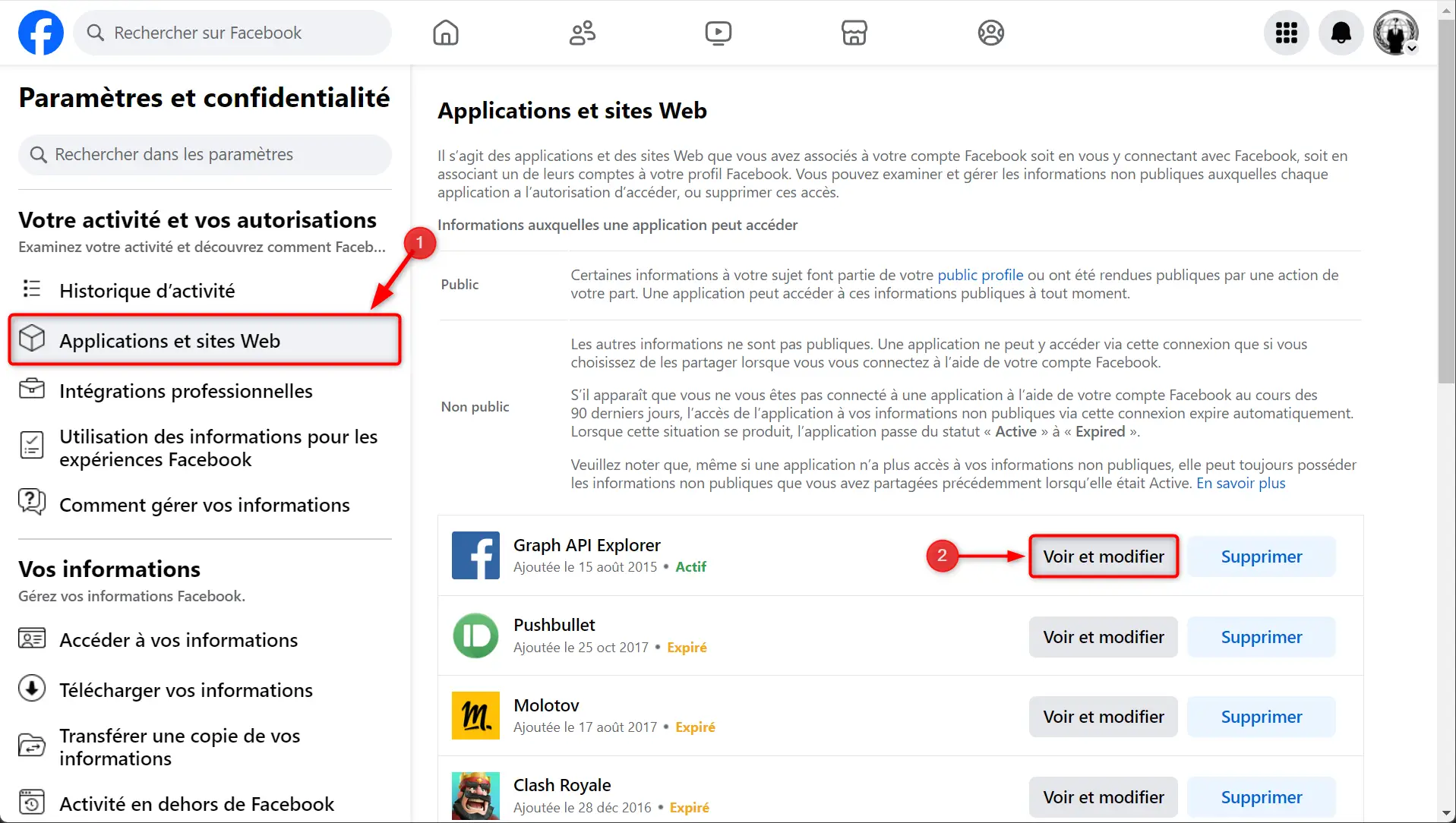
✅ Et voilà ! Nous arrivons au terme de cet article. En suivant ces 10 astuces simples, vous pouvez considérablement améliorer la confidentialité de votre profil Facebook et mieux contrôler qui a accès à vos informations personnelles.
N’oubliez pas de faire régulièrement le point sur vos paramètres de confidentialité pour vous assurer que vos préférences sont toujours à jour. Avec ces réglages, vous pourrez profiter sereinement de tous les avantages de Facebook, tout en préservant votre vie privée en ligne.